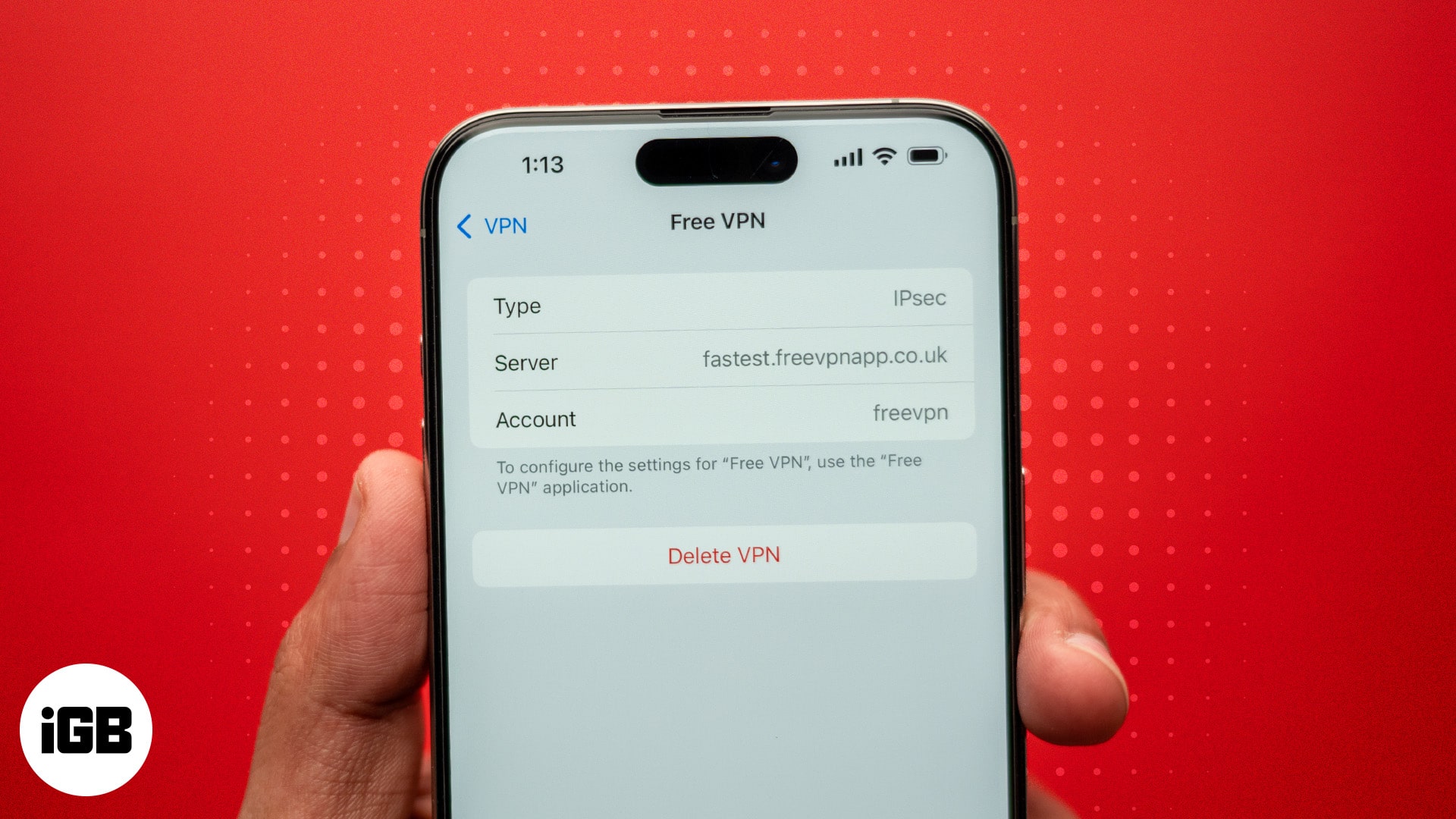
Apple lupaa suuren tason yksityisyyttä iPhonellesi tai iPadille. Tietyt sovellukset ja palvelut voivat kuitenkin asentaa laitteeseesi varmenteita kokoonpanojen ja laitehallintatyökalujen lisäämiseksi.
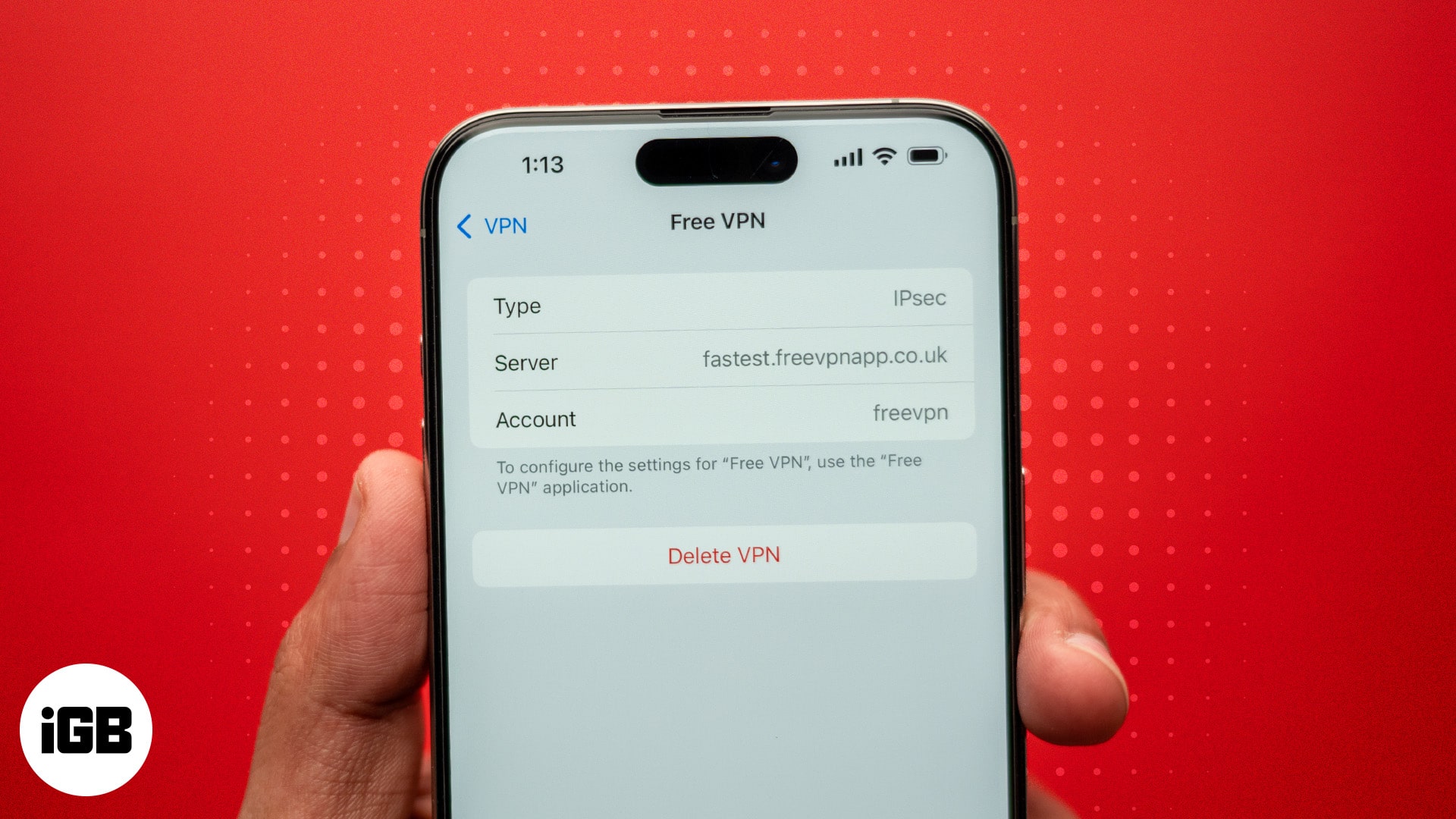
Vaikka näiden varmenteiden asentamiseen tarvitaan suostumuksesi, olet saattanut hyväksyä ne tietämättäsi. Olet ehkä myös asentanut varmenteita, joihin ei luoteta. Onneksi voit kumota tämän.
Näin voit tarkistaa ja poistaa juurivarmenteet iPhonesta tai iPadista.
Sisällysluettelo
Mikä on sertifikaatti iPhonessa?
Jos haluat asentaa sovelluksen, jota ei ole App Storessa, tai lisätä organisaatiosi laitehallintamäärityksiä tai sovelluksia valvomaan iPhoneasi, sinun on asennettava profiili. Nämä profiilit sisältävät digitaalisia varmenteita, jotka vahvistavat kehittäjän tai organisaation henkilöllisyyden ja tarjoavat suojatun pääsyn sovellukseen, VPN:ään tai kokoonpanoon.
Kuten aiemmin mainittiin, sinua kehotetaan luottamaan profiiliin, kun asennat sitä. Siksi sinun on päätettävä, haluatko asentaa sen. Jos kuitenkin näet “Ei luotettu” -varoituksen tai jos varmenne on vanhentunut, sinun on poistettava se, koska se voi aiheuttaa turvallisuusriskin iPhonellesi. Lisäksi, jos profiili tai kokoonpanot aiheuttavat ongelmia, voi olla hyvä idea poistaa varmenne iPhonesta.
On olemassa kolmenlaisia varmenteita, jotka voidaan ensisijaisesti asentaa iPhoneen; Selitän ensin jokainen yksityiskohtaisesti:
- Yrityssertifikaatit: Organisaatiot käyttävät niitä sovellusten sisäiseen jakeluun ilman App Storea ja laitehallintapalvelujen lisäämiseen iPhoneen.
- Käyttöönottoprofiilit: Näiden sertifikaattien avulla kehittäjät voivat käyttää sovelluksia laitteellasi testaustarkoituksiin.
- SSL-varmenteet: Nämä sertifikaatit mahdollistavat suojatun tiedonvaihdon iPhone-sovellusten tai -selaimien ja verkkosivustojen välillä salaamalla viestinnän.
Kuinka tarkistaa juurivarmenteet iPhonessa tai iPadissa
Voit tarkistaa, onko jokin näistä varmenteista asennettu iPhoneen tai iPadiin seuraavasti:
- Avaa Asetukset-sovellus.
- Siirry kohtaan Yleiset, vieritä alas ja valitse VPN ja laitehallinta.
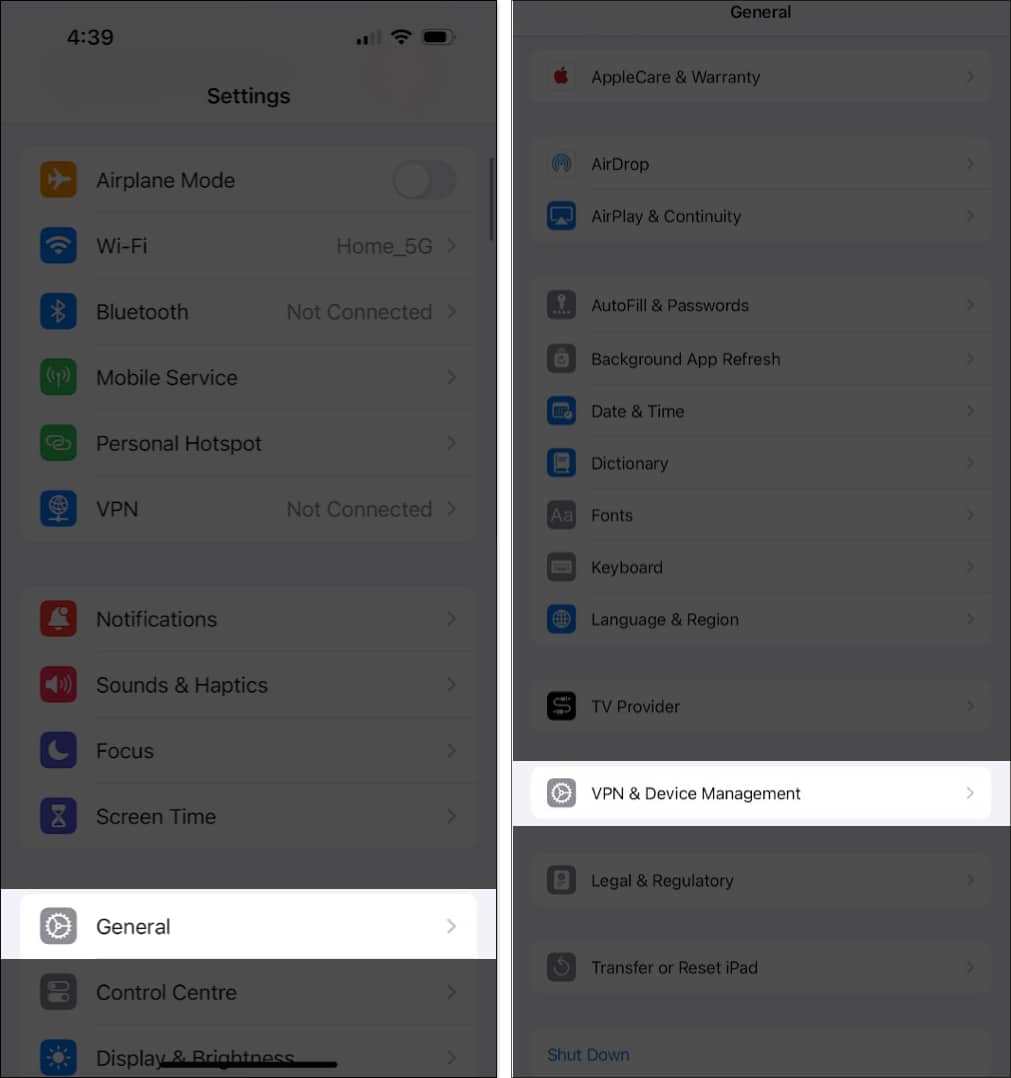
- Näet nyt luettelon asennetuista profiileista. Napauta mitä tahansa niistä ja valitse Lisätietoja. Avaa sitten Allekirjoitusvarmenteet nähdäksesi varmenteen tiedot.
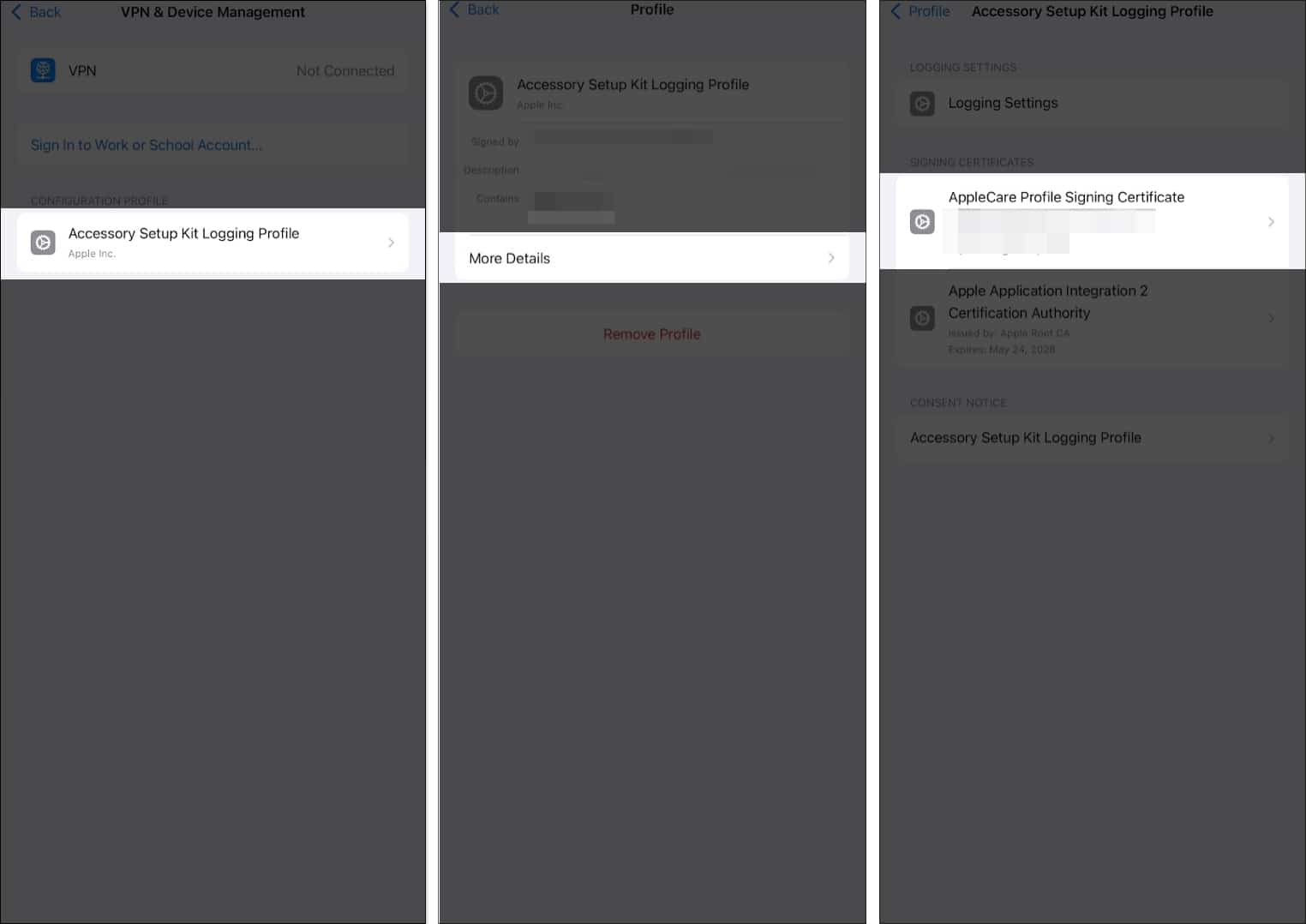
Varmenteiden poistaminen iPhonesta tai iPadista
Jos et luota varmenteen lähteeseen tai jos se aiheuttaa suorituskyky- tai yhteysongelmia, voit poistaa sen iPhonesta tai iPadista seuraavasti.
- Avaa Asetukset-sovellus iPhonessa.
- Napauta Yleistä ja valitse VPN ja laitehallinta.
- Näet nyt luettelon asennetuista profiileista. Napauta mitä tahansa niistä ja napauta sitten Poista profiili. Saatat myös nähdä vaihtoehdon nimeltä Untrust. Anna salasanasi ja vahvista toimintasi.
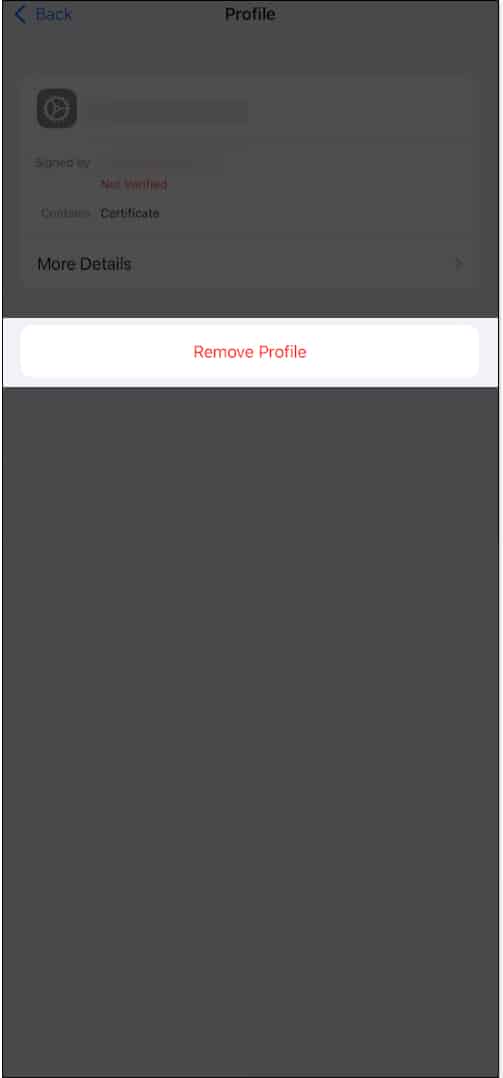
Kun poistat profiilin, siihen linkitetty palvelu tai kokoonpano poistetaan myös iPhonestasi. Siksi toimi varoen ja poista se vain tarvittaessa.
Etkö voi poistaa varmenteita iOS 17/18 -virheen vuoksi? Tee tämä
Jos sinulla on ongelmia varmenteen poistamisessa iPhonesta, se voi todennäköisesti johtua iPhonen tai iPadin virheestä. Voit korjata ongelman seuraavasti:
1. Käynnistä iPhone uudelleen
iPhonen uudelleenkäynnistäminen voi auttaa sinua pääsemään eroon väliaikaisista virheistä ja häiriöistä, jotka estävät sinua poistamasta juurivarmenteita.
2. Päivitä iPhone
iPhonen päivittäminen uusimpaan iOS-versioon voi poistaa ja korjata kaikki ongelman aiheuttavat virheet. Siirry kohtaan Asetukset → Yleiset → Ohjelmistopäivitys ja tarkista, onko iPhonessasi odottavia päivityksiä.
3. Tarkista päivämäärä ja aika
Väärä päivämäärä ja aika voi aiheuttaa ongelmia juurivarmenteen poistamisessa iPhonesta tai iPadista. iPhonesi saattaa havaita tämän epäilyttävänä toimintana ja estää sinua tekemästä niin. Lue oppaamme, joka auttaa sinua korjaamaan päivämäärän ja kellonajan iPhonessasi.
4. Ota yhteyttä organisaatioosi
Jos iPhonessasi on organisaatiosi asentama varmenne, etkä voi poistaa sitä, voit ottaa yhteyttä työpaikkasi järjestelmänvalvojaan. Saat varmasti apua sen poistamiseen.
5. Palauta iPhone
Viimeisenä keinona voit yrittää nollata kaikki iPhonen asetukset. Tämä palauttaa kaikki asetukset oletusarvoihinsa ja voi korjata mahdolliset virheelliset määritykset, jotka estävät sinua poistamasta juurivarmennetta.
Kuinka poistaa varmenne ilman salasanaa
Valitettavasti et voi poistaa profiilia laitteestasi käyttämättä salasanaasi. Sinun on otettava yhteyttä organisaatioon tai yritykseen, joka on asentanut profiilin laitteellesi, jotta saat apua sen poistamiseen.
Jos sinulla on vaikeuksia muistaa salasanasi, voit aina yrittää palauttaa sen. Lue yksityiskohtainen oppaamme, joka auttaa sinua palauttamaan unohtuneen salasanan iPhonessa tai iPadissa.
Kuinka korjaan “Certificate Not Trusted” iPhonessani
Jos haluat poistaa varmenteen, joka sisältää Not Trusted- tai Not Verified -tunnisteen, voit korjata sen seuraavasti ja saada iPhonesi tai iPadisi luottamaan varmenteeseen.
1. Luota varmenteeseen manuaalisesti
iPhonesi avulla voit luottaa varmenteeseen manuaalisesti Asetukset-sovelluksessa. Näin voit ottaa käyttöön “Ota täysi pääkäyttäjän käyttöoikeus varmenteille” -vaihtoehdon.
- Avaa Asetukset-sovellus.
- Siirry kohtaan Yleiset → Tietoja.
- Vieritä alas ja valitse Certificate Trust Settings.
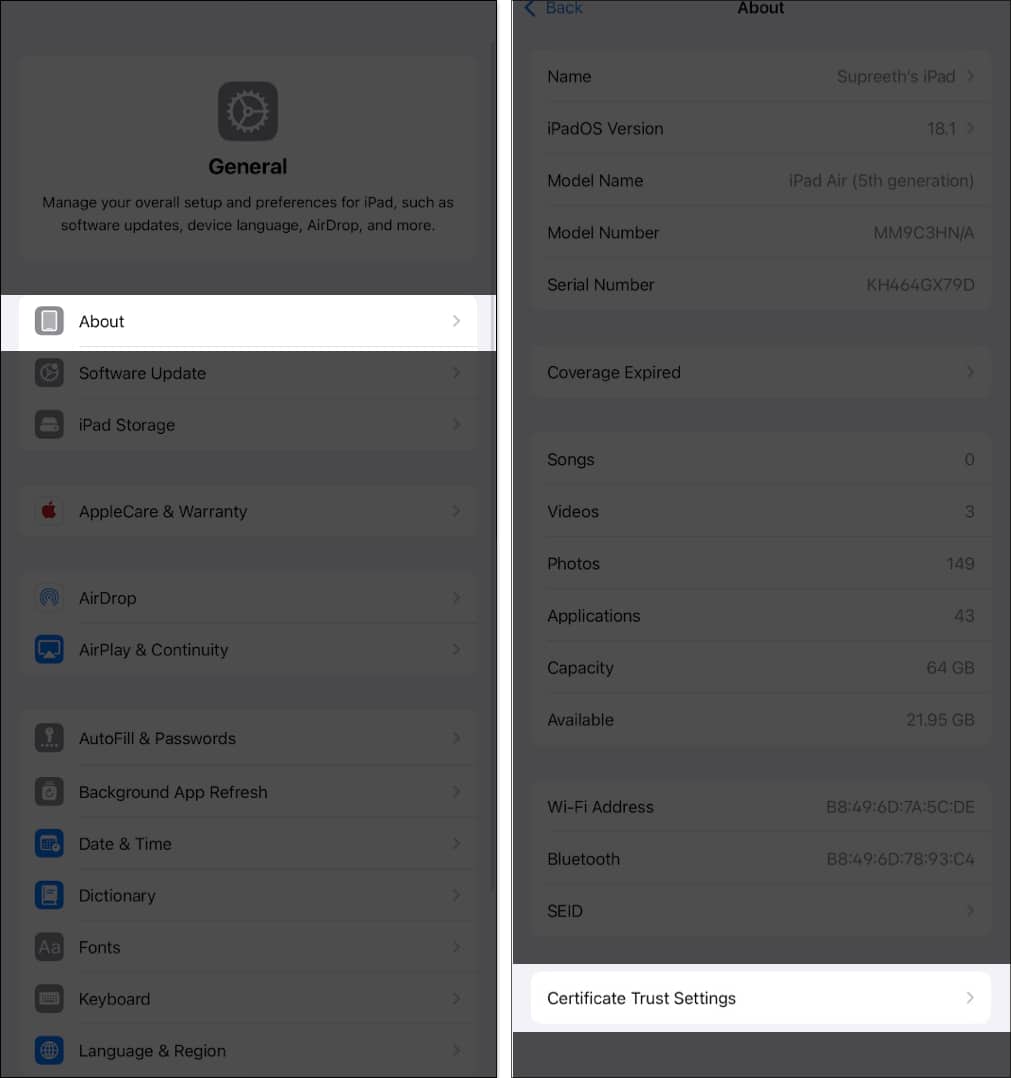
- Ota seuraavassa näytössä käyttöön kaikkien asennettujen varmenteiden kytkin kohdasta Ota täysi luottamus juurivarmenteille.
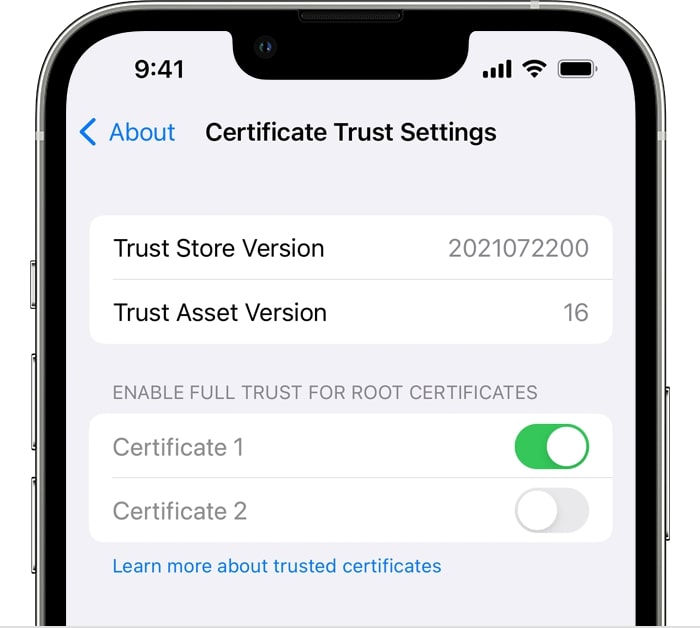
2. Asenna profiili uudelleen
Profiilin uudelleenasentaminen voi myös korjata varmenteen aitoutta koskevia ongelmia ja auttaa poistamaan “Ei luotettu”- tai “Ei vahvistettu” -virheilmoituksen. Sinun tarvitsee vain avata profiilin lähdelinkki ja asentaa se iPhoneen tai iPadiin.
3. Ota yhteyttä organisaatioosi
Jos varmenteessa näkyy edelleen virhe, ota yhteyttä organisaatioosi saadaksesi apua. Ongelma saattaa olla sisäinen, ja järjestelmänvalvoja saattaa pystyä ratkaisemaan sen.
Päätös…
iPhonesi profiilit ja varmenteet voivat rajoittaa tiettyjä ominaisuuksia ja aiheuttaa ärsyttäviä ponnahdusviestejä. Lisäksi sertifikaatit, joihin iPhonessasi ei luoteta, voivat muodostaa turvallisuusuhan. Joten jos asennettu varmenne on mielestäsi tarpeeton, voit poistaa sen iPhonesta käyttämällä yllä olevaa menetelmää. Jos se on organisaatiosi asentama profiili, varmista, että ilmoitat järjestelmänvalvojallesi, että olet poistamassa sitä iPhonesta.
UKK
Varmenteen poistaminen iPhonesta ei aiheuta uhkaa. Menetät kuitenkin profiilin tai varmenteen tarjoamia ominaisuuksia ja määrityksiä. Poista se vain, jos se on välttämätöntä.
Valitettavasti et voi poistaa useita varmenteita iPhonesta kerralla.
Profiili on kokoelma asetuksia, jotka määrittävät iPhonesi tiettyjä verkkoja tai organisaatioita varten. Sen sijaan varmenne on digitaalinen tunniste, joka varmistaa profiilin henkilöllisyyden ja aitouden.
Saatat myös haluta lukea:
- VPN:n määrittäminen iPhonessa ja iPadissa
- Kuinka korjata “Palvelimen identiteettiä ei voi vahvistaa” -virhe iPhonessa
